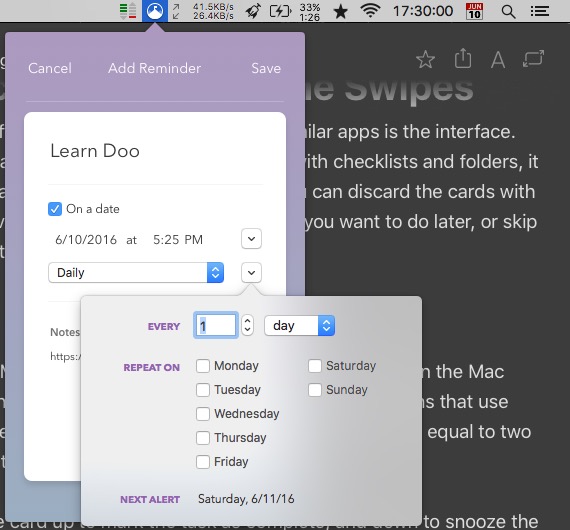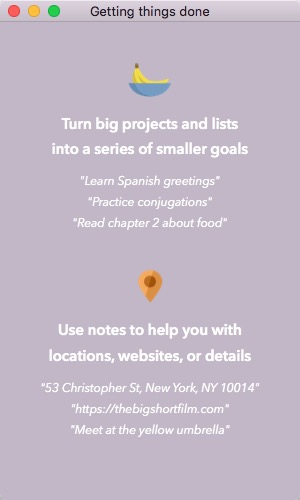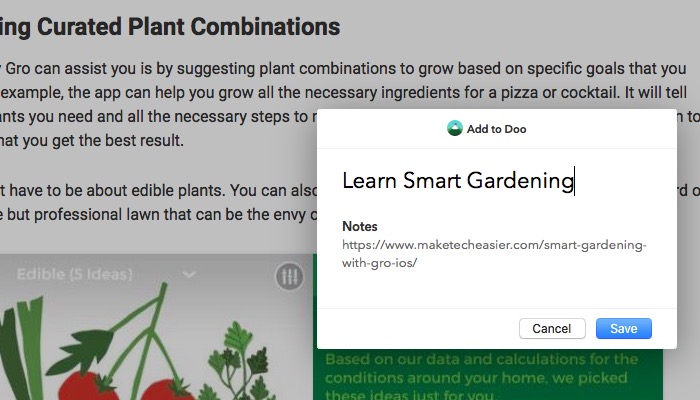Alors que la personne normale est bonne pour se souvenir des événements bons ou mauvais de son passé, elle semble être mauvaise pour se souvenir des choses qu’elle doit faire. Essayez d’aller au marché pour acheter une poignée de produits d’épicerie au hasard sans liste de courses, et vous saurez ce que je veux dire. Ou essayez de réciter une liste de cinquante éléments ordinaires que vous venez de lire, et vous échouerez probablement lamentablement. La façon dont notre cerveau fonctionne nous oblige à utiliser une liste écrite pour avoir une vie plus organisée.
C’est pourquoi nous avons des tonnes d’applications de listes de tâches, à la fois sur les ordinateurs de bureau et les plates-formes mobiles. Mais seule une poignée d’applications de listes de tâches réussissent à inciter leurs utilisateurs à les utiliser régulièrement. Il y a encore beaucoup d’entre nous qui préfèrent s’en tenir au stylo et au papier traditionnels ou ne pas utiliser du tout une application de liste de tâches.
C’est l’objectif de Doo : être une application de rappel et de liste de tâches amusante et agréable afin que les gens adorent l’utiliser. Il est disponible pour les appareils iOS (2,99 $ US) et Mac (2,99 $ US). Doo synchronise les deux versions de manière transparente via iCloud afin que les tâches que vous ajoutez dans votre iPhone soient automatiquement disponibles sur votre Mac et iPad et vice versa.
Contenu
La pile de cartes et les balayages
Une différence distinctive entre Doo et d’autres applications similaires est l’interface. Doo ne ressemble pas à une autre application à faire avec des listes de contrôle et des dossiers ; il utilise une analogie avec une pile de cartes pour représenter vos tâches. Vous pouvez jeter les cartes avec les tâches que vous avez terminées, répéter celles que vous souhaitez faire plus tard ou sauter une tâche et passer à la suivante.
Les versions iOS et Mac ont une interface similaire, mais la version Mac réside dans la barre de menus et utilise le trackpad pour accomplir des actions qui utilisent l’écran tactile sur les appareils iOS. Glisser une carte sur l’écran tactile équivaut à glisser à deux doigts sur le trackpad.
Vous pouvez faire glisser la carte vers le haut pour marquer la tâche comme terminée et vers le bas pour la répéter. Balayez vers la gauche et la droite pour mélanger la carte de l’avant vers l’arrière. Vous pouvez également utiliser les boutons pour le faire, mais il n’y a pas de bouton de saut sur la version iOS.
Ajout et modification de tâches
Pour ajouter une nouvelle tâche, cliquez ou appuyez sur le bouton « Plus (+) » en bas de la fenêtre. Outre l’ajout du nom de la tâche, vous pouvez également ajouter un rappel pour vous donner un coup de coude avant l’heure de la tâche et également la définir comme une tâche récurrente si vous souhaitez la répéter à des intervalles de temps spécifiés. Si vous devez ajouter une brève explication à la tâche, telle qu’un lien Web vers des ressources, vous pouvez le faire dans le champ de note ci-dessous.
Doo ajoutera automatiquement de belles images pour accompagner la tâche, de sorte que vos cartes de tâches seront toujours belles et que vous ne vous ennuierez pas en utilisant Doo pour organiser votre liste de tâches. Il y a actuellement dix-huit images d’accompagnement disponibles. Espérons que le développeur en ajoutera plus et permettra également aux utilisateurs d’utiliser leurs propres images.
Et si Doo pense que votre tâche est trop compliquée, il vous proposera de la diviser en plusieurs tâches plus courtes.
Les piles de cartes et les images qui les accompagnent sont agréables, mais je pense que la seule caractéristique dans laquelle Doo excelle est la possibilité d’ajouter des tâches à partir de toute autre application prenant en charge le partage. Presque toutes les applications d’iOS prennent en charge cette fonctionnalité, mais il n’y en a pas beaucoup dans OS X.
Par exemple, si vous trouvez un article sur le Web que vous pouvez utiliser comme idée pour votre projet, vous pouvez simplement cliquer ou appuyer sur le bouton « Partager » dans Safari et choisir Ajouter à Doo. Si Doo n’est pas disponible dans le menu Partager, sélectionnez « Plus » en bas et ajoutez-le. Dans le Mac, vous ajouterez l’application à partir des « Préférences Système ».
Doo ajoutera automatiquement le lien du site Web pour vous dans la zone de note. Tout ce que vous avez à faire est d’ajouter un titre et de cliquer sur Enregistrer.
C’est simple, et c’est le but
Doo est beau, amusant et loin d’être compliqué. C’est peut-être le but de l’application – la rendre simple et attrayante à utiliser pour que vous souhaitiez l’utiliser. L’application n’est pas gratuite, mais si elle peut rendre votre vie plus productive et que vous aimez le faire, cela en vaudrait la peine.
Avez-vous essayé Doo ? Ou avez-vous une autre application préférée de rappel et de liste de tâches ? Partagez votre opinion en utilisant les commentaires ci-dessous.
Cet article est-il utile ? Oui Non